iPhone15如何隐藏照片 iPhone15如何隐藏照片方法
2024-03-01 397在 iPhone 15 系列机型、以及更新到 iOS 16 或以上版本的其他机型中,用户可以通过“已隐藏”相簿隐藏照片,并且“已隐藏”相簿默认处于锁定状态,需要进行认证才能解锁。
iPhone15如何隐藏照片
隐藏照片
打开“照片”应用,选择要隐藏的照片或视频。轻点右上角的“…”按钮 ,然后轻点“隐藏”。确认你想要隐藏所选的照片或视频。
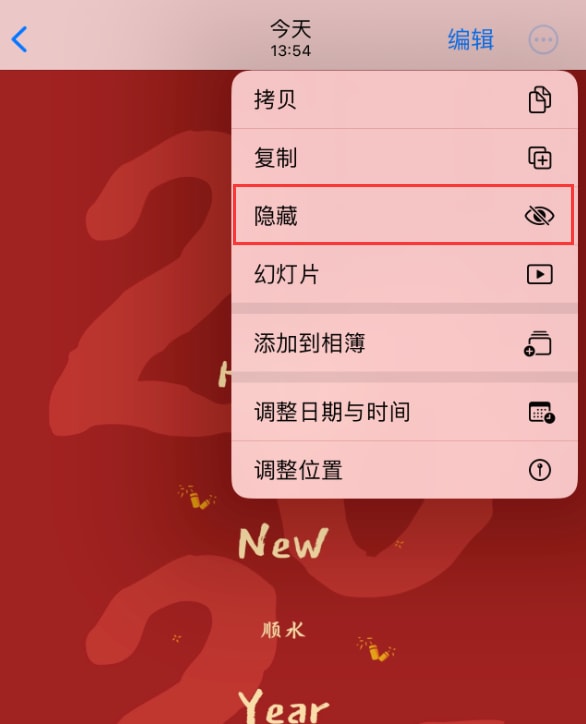
取消隐藏照片
打开“照片”,轻点“相簿”标签页。向下滚动,然后在“更多项目”下轻点“已隐藏”。
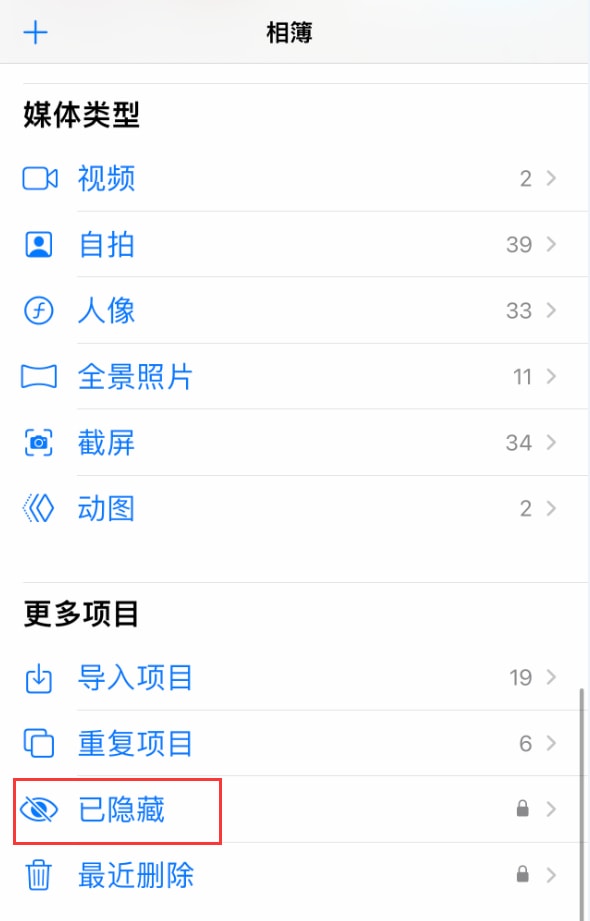
使用面容 ID、触控 ID 或锁屏密码解锁“已隐藏”相簿,轻点要取消隐藏的照片或视频。轻点“…”按钮 ,然后轻点“取消隐藏”。
关闭“已隐藏”项目
如果想要更为彻底的隐藏照片,你还可以将“已隐藏”项目关闭:
前往 iPhone 设置-相机,关闭显示“已隐藏”相簿。
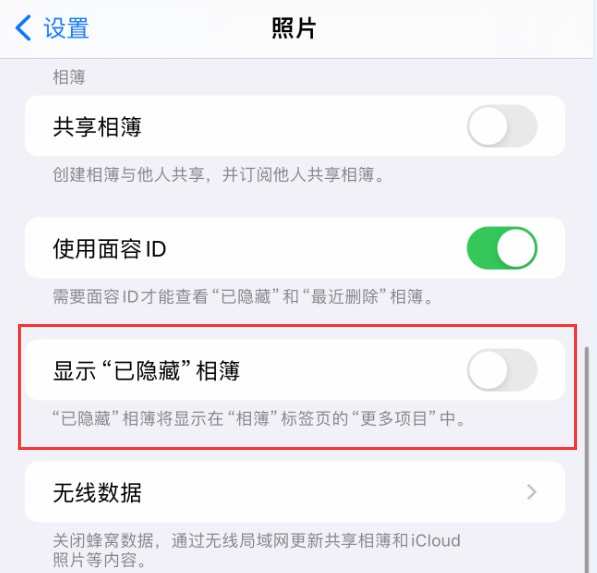
关闭之后,照片应用中不会再显示已隐藏项目,这个操作不会删除之前已被隐藏的照片。若要恢复显示,请重新开启显示“已隐藏”相簿。
相关资讯
查看更多-

DeepSeek写自媒体文章真的靠谱吗?小心这些隐藏的风险!
-

IT之家 iOS / 安卓版 8.99.6 发布:率先上线 HDR / Live 实况照片双支持,照亮你的美,让精彩不定格!
-

疑似苹果 iPhone 17 背板照片曝光:摄像单元水平横置
-

iPhone拨号隐藏功能
-

部分 iPhone 用户 升级iOS 18 后,照片应用无法保存编辑后图片
-

小红书宝贝教程批量发布与抖音作品批量隐藏技巧
-

iOS 18.2 支持删除 App Store 应用商店、Safari 浏览器、相机、照片等预装应用
-

"阿里一张照片背后:马云首富之路,原来藏着这些温暖与坚持"
-
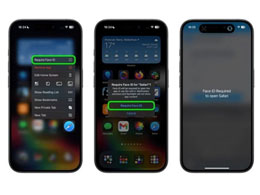
升级iOS 18:隐藏敏感程序,拒绝***查手机
-
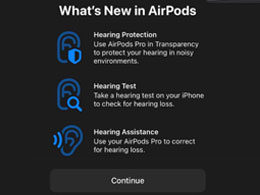
iOS 18.1 Beta 5中隐藏了?AirPods Pro? 2的助听器功能
最新资讯
查看更多-

- 苹果 iPhone 应用精彩纷呈,iPad 用户望眼欲穿
- 2025-02-06 303
-

- 苹果官方发布指南:如何禁用 MacBook 自动开机功能
- 2025-02-05 296
-

- 苹果分享 macOS 15 Sequoia 技巧,Mac 启动行为由你掌控
- 2025-02-02 274
-

- 苹果首次公布AirPods固件升级攻略:共6步
- 2025-01-30 231
-

- 苹果 iPhone 用户禁用 Apple Intelligence 可释放最多 7GB 存储空间
- 2025-01-30 208
热门应用
查看更多-

- 快听小说 3.2.4
- 新闻阅读 | 83.4 MB
-

- 360漫画破解版全部免费看 1.0.0
- 漫画 | 222.73 MB
-

- 社团学姐在线观看下拉式漫画免费 1.0.0
- 漫画 | 222.73 MB
-

- 樱花漫画免费漫画在线入口页面 1.0.0
- 漫画 | 222.73 MB
-

- 亲子餐厅免费阅读 1.0.0
- 漫画 | 222.73 MB
-
 下载
下载
湘ICP备19005331号-4copyright?2018-2025
guofenkong.com 版权所有
果粉控是专业苹果设备信息查询平台
提供最新的IOS系统固件下载
相关APP应用及游戏下载,绿色无毒,下载速度快。
联系邮箱:guofenkong@163.com